Wie schon in unseren ersten beiden Artikeln zum Einstiegund zur Bildbearbeitung erwähnt, wurde Lightroom CC komplett neu erfunden und arbeitet Cloud-basiert. Dieses moderne Prinzip hat nicht nur den Vorteil, dass die Fotosammlung auf allen Geräten samt Bearbeitungen verfügbar ist, sondern auch das Weitergeben von Bildern ist so besonders einfach. Der Grund: Jedes synchronisierte Bild in Lightroom CC liegt in voller Auflösung sowieso schon in der Cloud. Um es zu teilen, müssen User nur noch einen Link mit einem Verweis auf das Bild in der Cloud an Freunde oder eine Plattform wie Facebook zu schicken, fertig! In der Cloud liegen zudem die wertvollen Fotos zudem als Backup sicher gegen Datenverlust oder versehentliches Löschen.
Wenn Sie zwischendurch nachsehen möchten, wie viel Speicher in der Cloud belegt und noch frei ist, klicken Sie oben rechts auf das Wolken-Symbol. Dann erscheint ein Fenster, das zeigt wie viel Speicherplatz noch frei ist. Mit dem Lightroom CC-Abo erhalten Sie 1 Terabyte Cloud-Speicher, der sich bei Bedarf erweitern lässt.
Wie es Schritt für Schritt geht, erfahren Sie im Ratgeber.
Mehr über Lightroom CC und Adobe Creative Cloud erfahren Sie hier.

Lightroom CC - so teilen Sie Ihre Fotos online (Bild: Adobe) Schritt 1: Album erstellen
In Lightroom CC auf dem Desktop können Sie nicht nur einzelne Fotos markieren, sondern mit gedrückter Shift-Taste auch mehrere Fotos gleichzeitig. Praktisch ist es auch die ausgewählten Aufnahmen mit der Plustaste neben „Alben“ in einem neuen Album zu sichern. Dabei werden die Fotos nicht verschoben oder ähnliches, Sie speichern praktisch nur die Auswahl der Bilder in einem virtuellen Ordner. Vergleichbar mit einer Playlist bei einem Musikstreamdienst ist es lediglich eine Verknüpfung zum bequemen Wiederaufrufen und dem Markieren aller Fotos in einem Album.

Lightroom CC - so teilen Sie Ihre Fotos online (Bild: Adobe) Schritt 2: Fotos vom Desktop aus in Facebook teilen
Markieren Sie danach das einzelne Bild oder mehrere Bilder und klicken Sie auf den Teilen-Pfeil. Damit können Sie alle ausgewählten Fotos an Facebook senden. Während des Prozesses können Sie eine Beschriftung eingeben und das Facebook-Album auswählen, in dem die Fotos landen sollen. Wenn Sie einfach als neuer Post erscheinen sollen empfiehlt sich die Option Timeline.

Lightroom CC - so teilen Sie Ihre Fotos online (Bild: Adobe) Schritt 3: Fotos mobil auf Instagram teilen
Mit Lightroom CC müssen Sie nicht mit dem Teilen warten, bis Sie wieder zuhause am Rechner sind. Sie können Bilder einfach unterwegs bearbeiten und (mit verfügbarer Internetverbindung) direkt veröffentlichen. Tippen Sie ein Foto in der Lightroom CC-App an und dann auf den Teilen-Pfeil. Im Menü können Sie zum Beispiel Teilen und im folgenden Bildschirm Instagram auswählen. Das Foto wird gerendert und dann in der passenden Größe an Instagram geschickt.
Alternativ ist es auch möglich, die Fotos erst einmal nur auf dem Smartphone zu speichern und dann zum Beispiel von der Instagram-App aus zu öffnen und hochzuladen.

Lightroom CC - so teilen Sie Ihre Fotos online (Bild: Adobe) Schritt 4: Alben im Web teilen
Alben in Lightroom CC lassen sich ganz einfach komplett teilen: Klicken Sie mit rechter Maustaste auf ein Album in der linken Leiste und wählen Sie Album teilen. Lightroom CC erzeugt darauf hin einen Link, beispielsweise „https://adobe.ly/2zGi8Jo“, den Sie in die Zwischenablage kopieren und dann beispielsweise auf Facebook posten, per Mail oder Messenger verschicken können. Da die Bilder schon in der Cloud liegen, müssen sie auf keinem anderen externen Dienst mehr hochgeladen werden. Der Empfänger kann einfach die URL anklicken und landet in einem schön gestalteten Webalbum.
Tipp: Auf dem Desktop können Sie eine solche Freigabe eines Albums jederzeit aufheben, indem Sie mit der rechten Maustaste darauf klicken und Nicht mehr freigeben auswählen. Auf Mobilgeräten rufen Sie diese Option auf, indem Sie neben dem Albumnamen auf die drei Punkte tippen.

Lightroom CC - so teilen Sie Ihre Fotos online (Bild: Adobe) Schritt 5: Lightroom-Web nutzen
Lightroom CC können Sie auch ohne eigenen Desktop-Rechner und Smartphone an jedem PC mit Internetverbindung im Webbrowser nutzen. Unter lightroom.adobe.com öffnet sich die Web-Applikation, mit einer fast vollständigen Version von Lightroom CC. Nach der Anmeldung können Sie auf Ihre Fotos zugreifen, sie bearbeiten und auch direkt von hier aus teilen. Klicken Sie hierzu auf das Teilen-Symbol und wählen Sie die entsprechenden Fotos aus.
Tipp: Profi-Website für Fotografen
Von Lightroom Web aus lassen sich Fotoalben auch leicht an den Dienst Adobe Portfolio senden, der im Foto-Abo und Creative Cloud-Abo enthalten ist. Mit Portfolio lassen sich leicht professionell gestaltete Fotografen-Websites erstellen, ohne dass Programmierkenntnisse notwendig ist. Beispiele finden Sie unter https://www.myportfolio.com/examples.
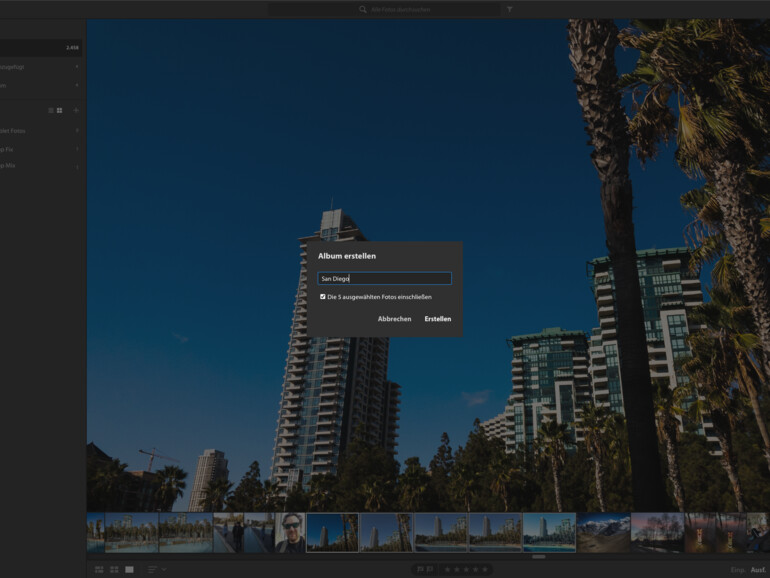
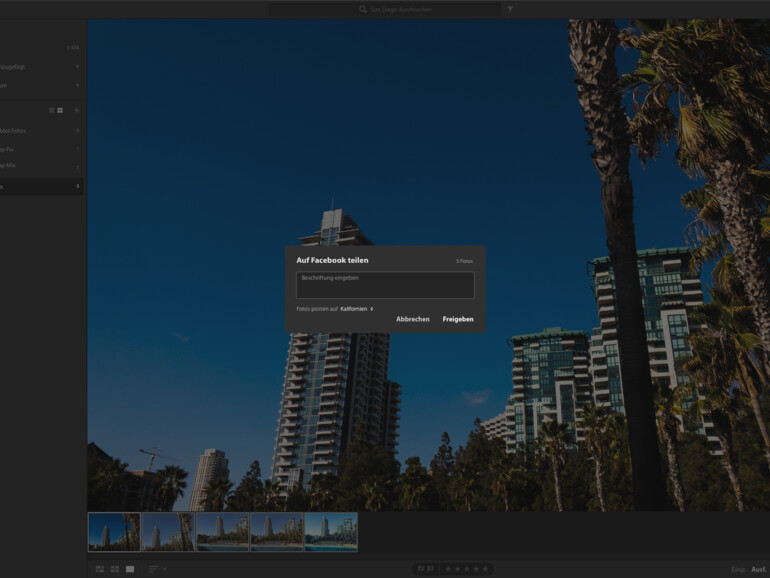
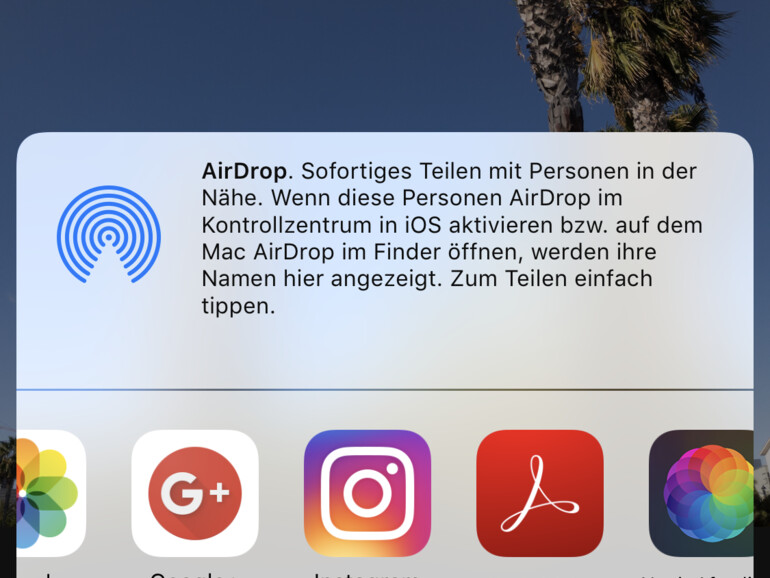
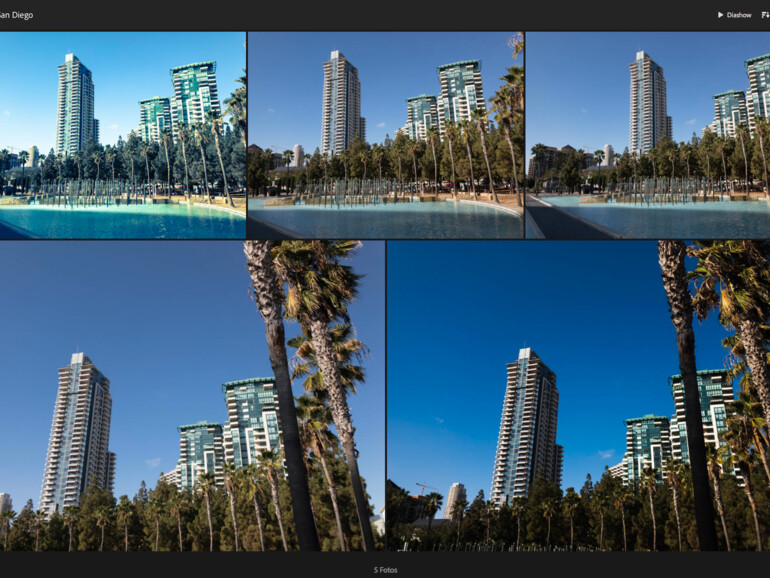
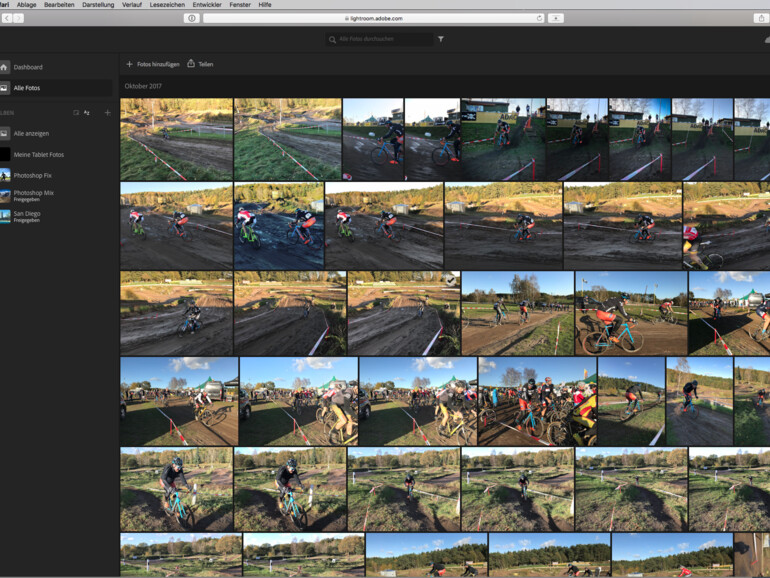

Diskutiere mit!
Hier kannst du den Artikel "Lightroom CC - so teilen Sie Ihre Fotos online" kommentieren. Melde dich einfach mit deinem maclife.de-Account an oder fülle die unten stehenden Felder aus.
Die Kommentare für diesen Artikel sind geschlossen.